为什么要写这篇文章呢?就是为了给搞机小白入门刷机救砖的便捷式在身边没有电脑的情况下进行刷机救砖,免去跑网吧花钱找远程,让大家少吃点亏,想想刷了某个模块,开不了机,进不了recovery,或因某种玄学操作,无限重启,不开机,面具root又掉了,身边又没有电脑,想要面具又root不了,那就没有办法继续搞机了,又或者不开机,无限重启,变砖了,工作群还等着我一堆事情要处理,电话又打不了,生活工作都造成了严重的影响,那这时候这篇文章对大家就起了很大的作用,好,话不多说,进入准备前提:
1.首先被刷机对象一定是已经解锁bl了的,在搞机途中的玄学操作造成的变砖不开机。如果说在没有解锁bl的情况下,正常升级系统不开机,无限重启,那这篇文章就对你没效果了,当然呢也包括黑砖、被机格操作除外。
2.一根双向头的OTG数据线或转接器

3.一部正常的智能手机(朋友、同事、亲戚、家里拿来用一会儿就完事)
满足以上条件后,现在就可以正式操作救砖你的另外一台手机或者是给你的其他手机进行刷机了
在你现在能正常使用的安装Termux和Termux:API
Termux官网下载地址
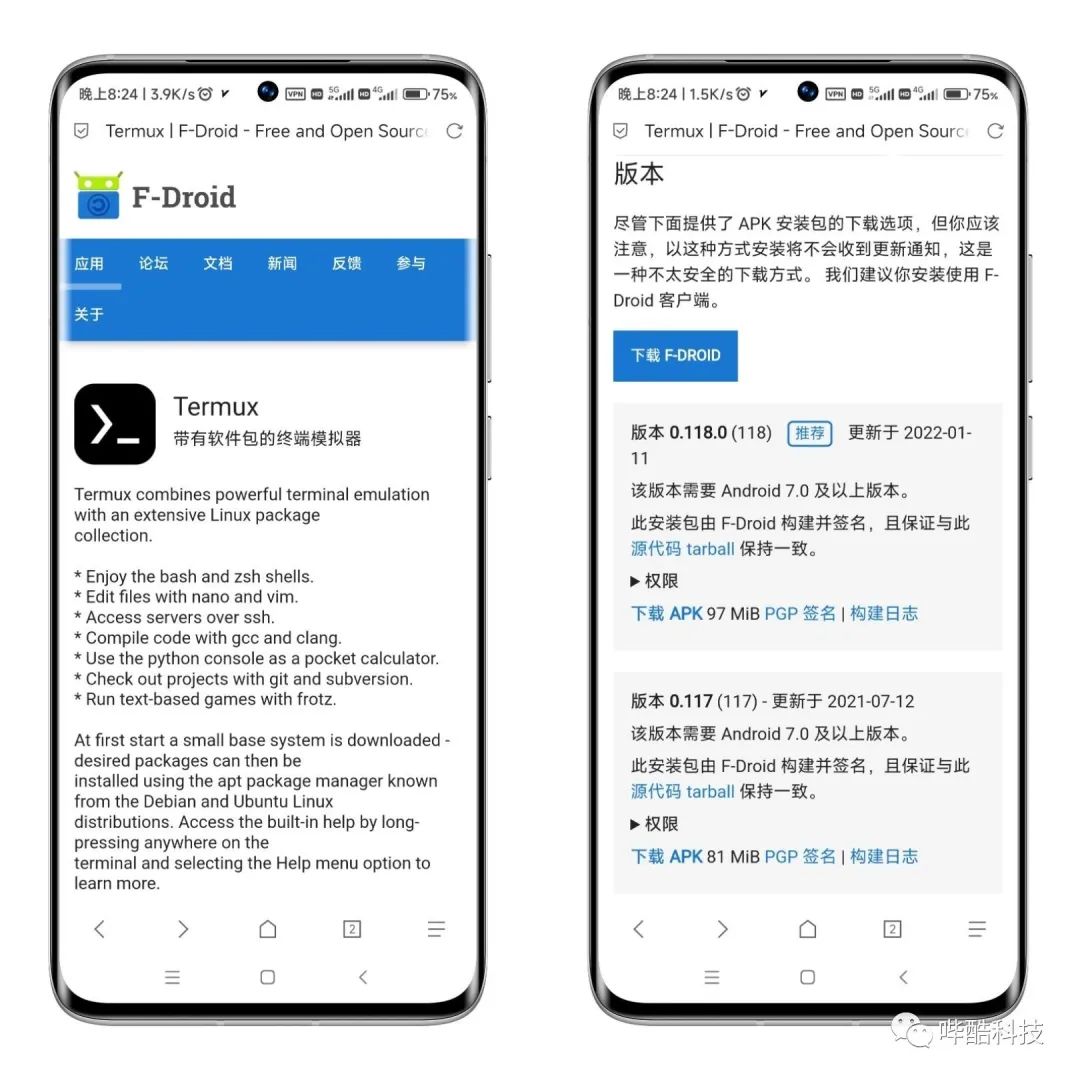
https://f-droid.org/zh_Hans/packages/com.termux/
Termux:API官网下载地址
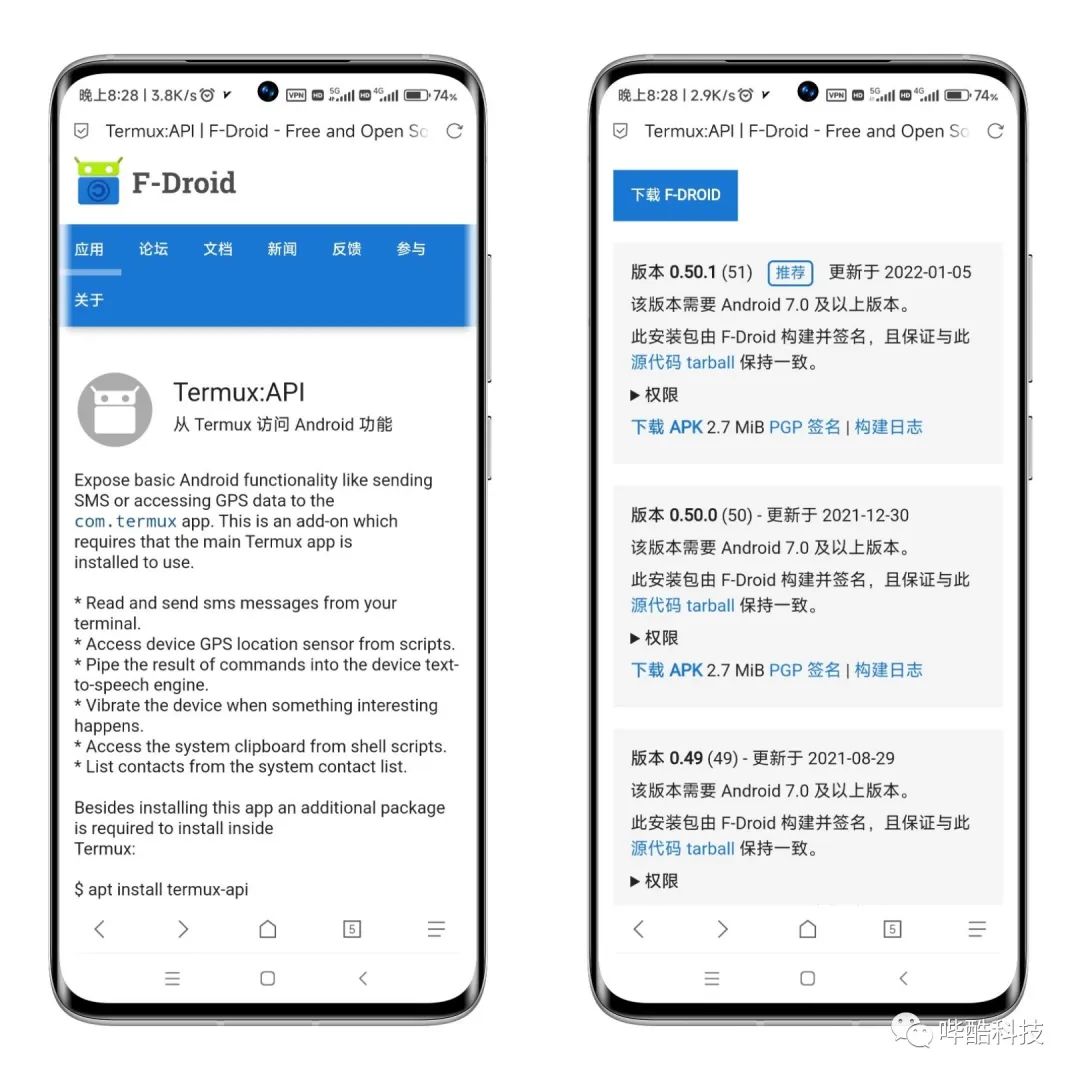
https://f-droid.org/packages/com.termux.api
如果打开链接访问下载不了,那就对了,这是正常情况,因为它是需要魔法的,没有魔法,下载不了?不用担心我这边已上传了不限速网盘,可以直接下载
https://flowus.cn/magsik/share/e293fc0c-2864-4c97-adb2-1748e0be7acb
但我为什么要推荐官网呢,因为官网会随着版本的发布而更新,我上传到网盘那就不一定咯
下载完成之后在设置中找到应用管理并搜索Termux和Termux:API两个软件,各个品牌手机厂商设置里面的应用管理大同小异,然后点击权限管理给予全部权限
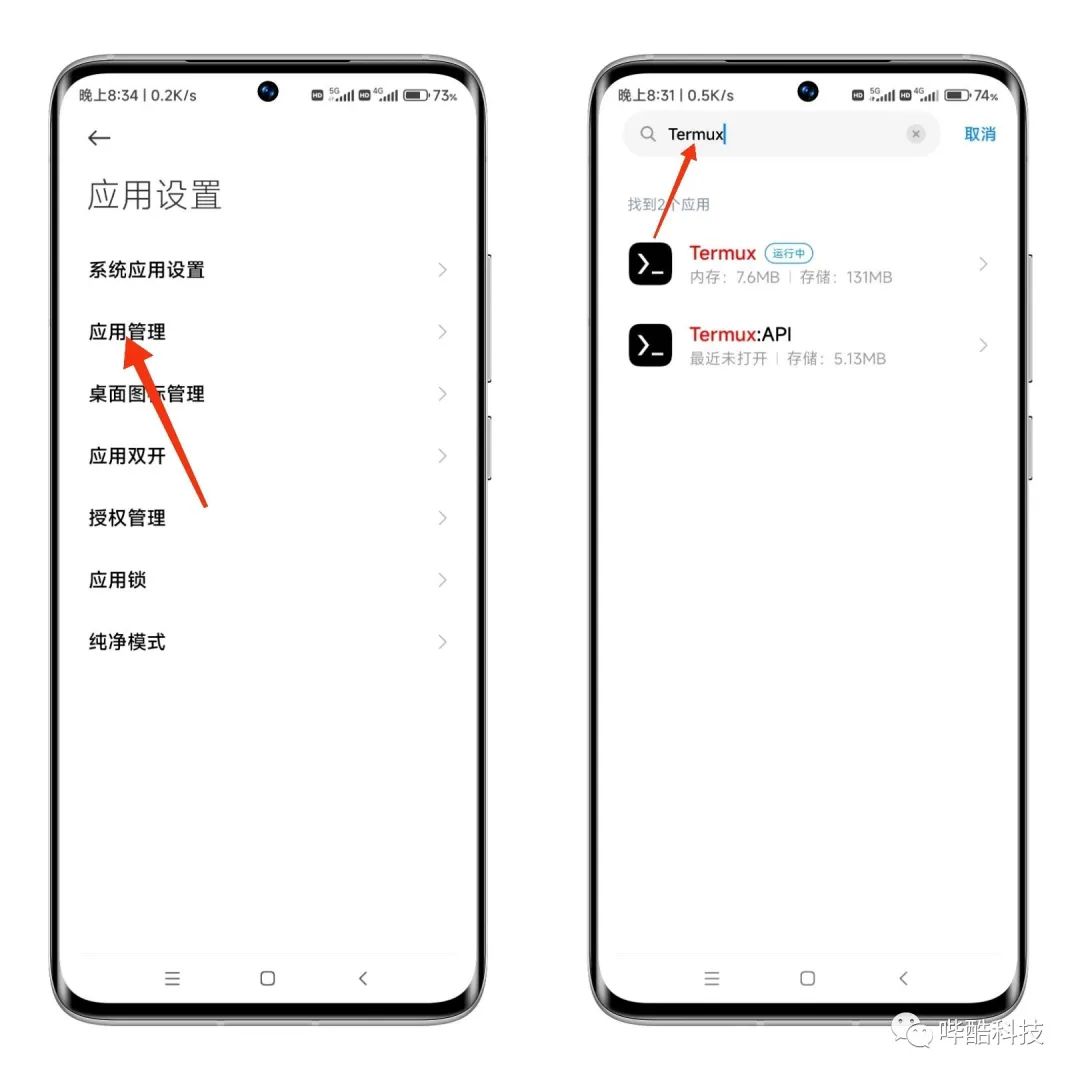 也可以进入自带手机管家,找到权限管理给这两个软件给予全部权限
也可以进入自带手机管家,找到权限管理给这两个软件给予全部权限
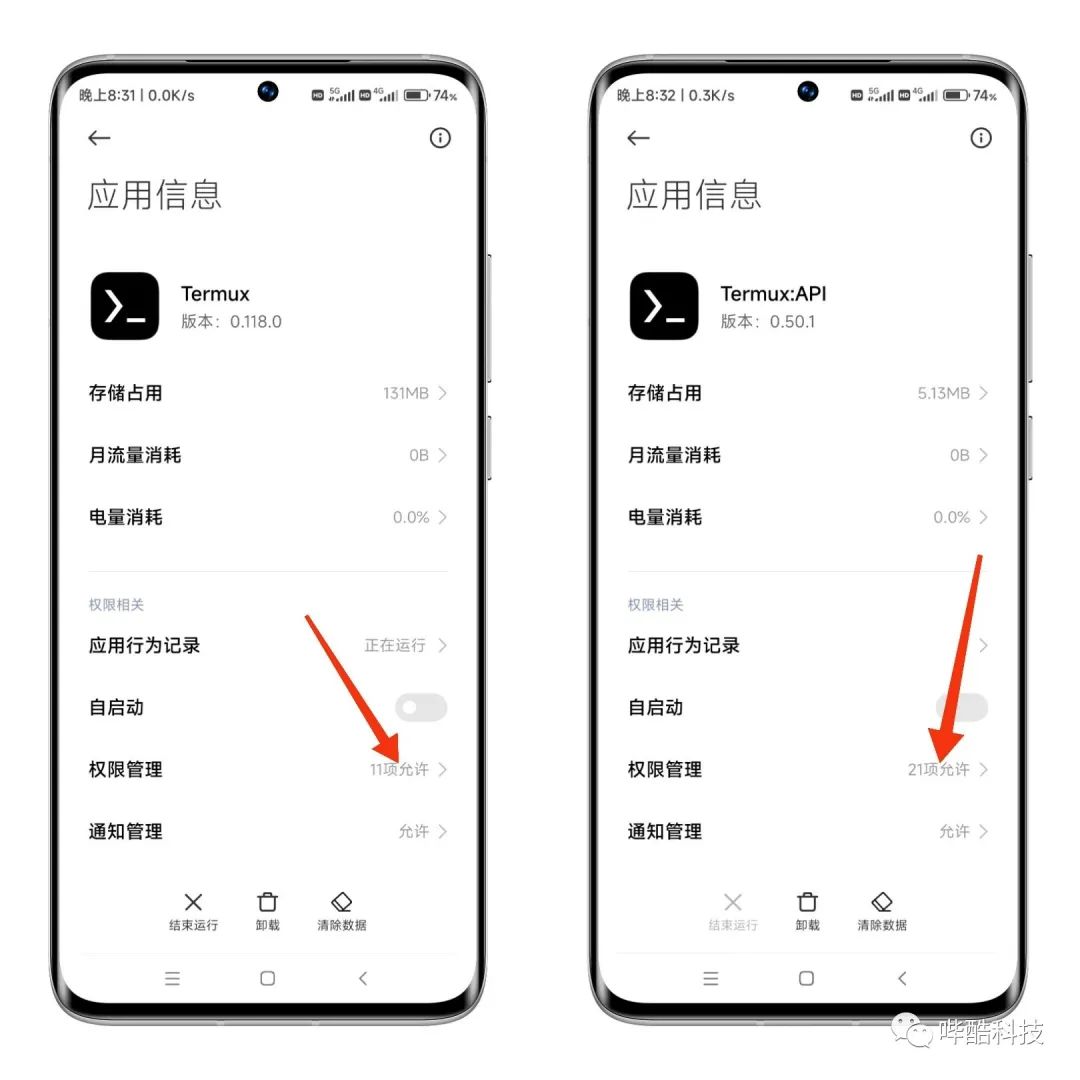 首次打开Termux软件是图1这样的,从现在开始就推荐大家一直OTG连接被刷机的fastboot模式,然后输入pkg install android-tools回车(注意空格和符号)这里我们需要在线下载运行环境,需要保持全程联网状态
首次打开Termux软件是图1这样的,从现在开始就推荐大家一直OTG连接被刷机的fastboot模式,然后输入pkg install android-tools回车(注意空格和符号)这里我们需要在线下载运行环境,需要保持全程联网状态
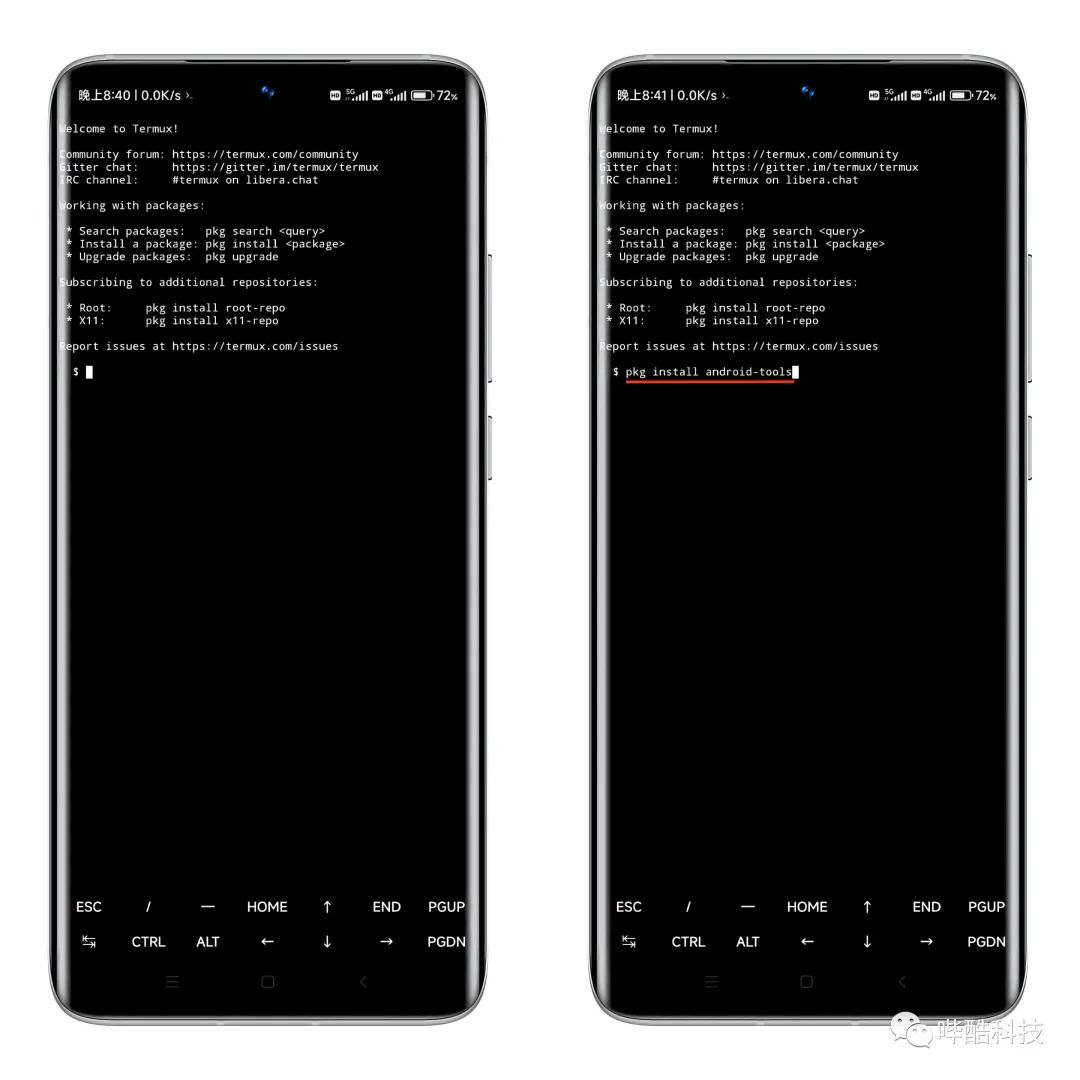
中途会出现提示Do you want to continue? [Y/n] 意思是问你是否要继续,y表示继续,n表示终止,这里输入y即可,等待下载完成,若无任何红色报错,则可以在图2中继续输入apt install termux-api(注意空格和符号)安装Termux-API运行环境
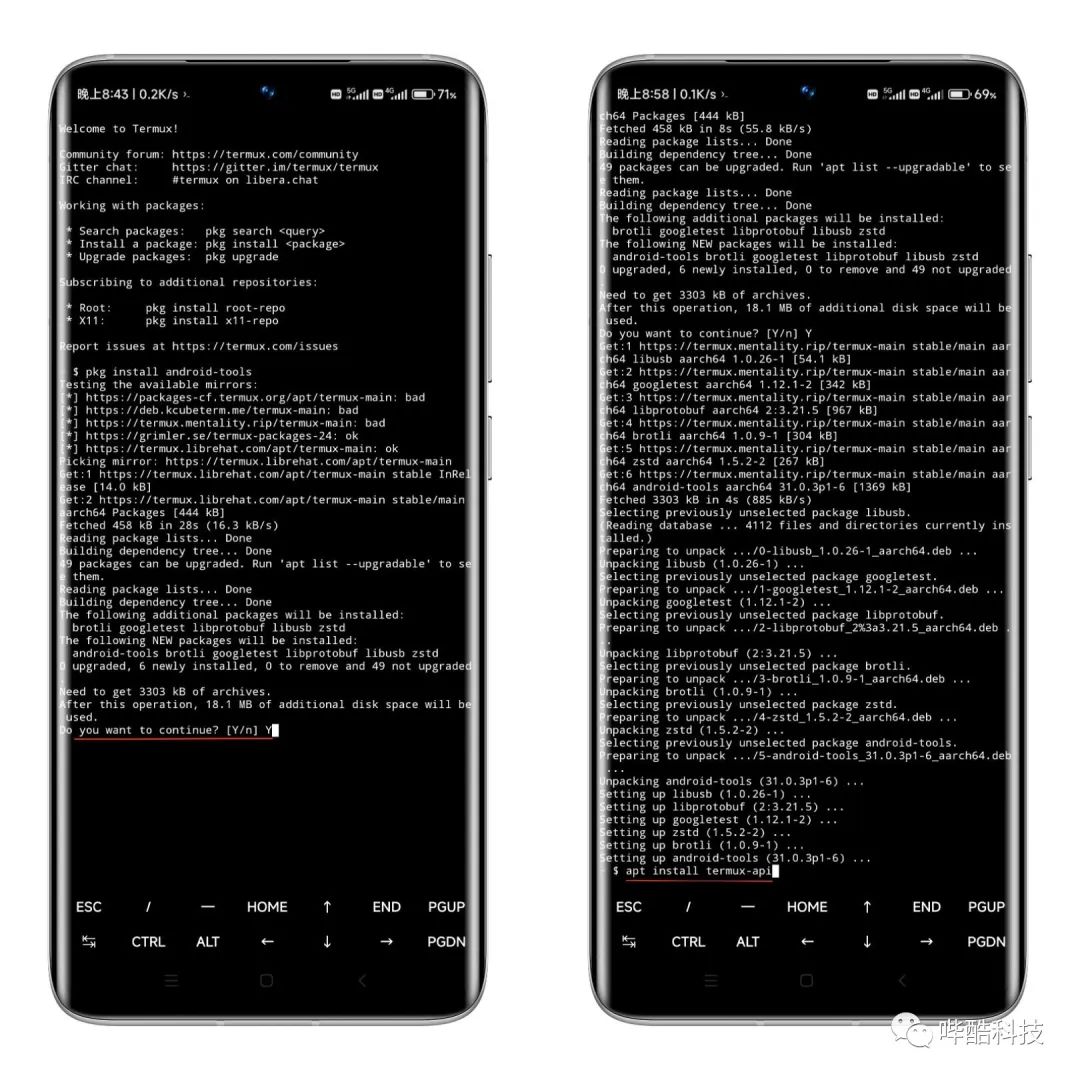 在安装pkg install android-tools和apt install termux-api运行环境,请确保在安装途中,没有出现红色报错,例如图2,图1是正常安装成功,图2在安装途中出现红色报错,报错原因,你的网络状态不好,权限未给全,在线下载服务器不稳定,这时候还是要建议大家用魔法,安装运行环境完成且无红色报错之后,后续都不需要再重复安装
在安装pkg install android-tools和apt install termux-api运行环境,请确保在安装途中,没有出现红色报错,例如图2,图1是正常安装成功,图2在安装途中出现红色报错,报错原因,你的网络状态不好,权限未给全,在线下载服务器不稳定,这时候还是要建议大家用魔法,安装运行环境完成且无红色报错之后,后续都不需要再重复安装

现在我们就可以清除后台,重新打开软件,因为运行环境已经安装成功,所以之后打开就可以无需安装运行环境,现在我们输入termux-usb -l 然后回车,则会出现”/dev/bus/usb/001/002″ 如没有显示或卡住,则没有检测到OTG连接,这时候请检查OTG是否已连接被刷机的fastboot模式,运行环境是否正确安装,Termux或Termux:API应用权限是否给全,这种情况下大几率是应用权限没给全
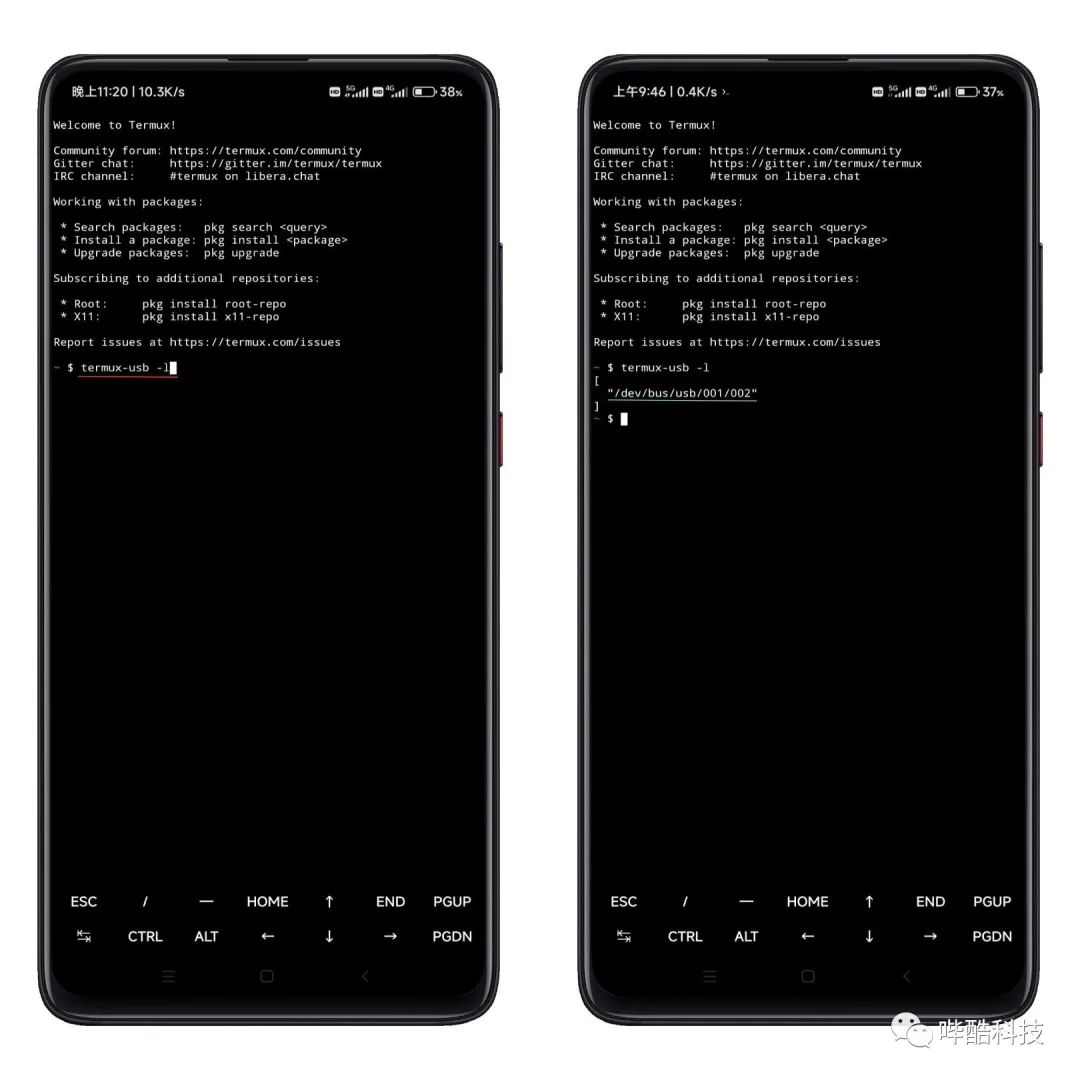 然后输入termux-usb -r -e $SHELL -E 加”/dev/bus/usb/001/002″ 这里为什么要前面的命令加上后面的命令,因为后面的USB命令,可能是因为端口不同,它不一定显示的是
然后输入termux-usb -r -e $SHELL -E 加”/dev/bus/usb/001/002″ 这里为什么要前面的命令加上后面的命令,因为后面的USB命令,可能是因为端口不同,它不一定显示的是
“/dev/bus/usb/001/002″它有可能显示”/dev/bus/usb/002/003″又或者是”/dev/bus/usb/002/002″所以要注意看它显示的是多少,但一般情况下都是”/dev/bus/usb/001/002” 所以要输入的命令就是termux-usb -r -e $SHELL -E “/dev/bus/usb/001/002” (注意空格和标点符号)
输入并回车会弹窗显示 要允许Termux:API访问Android吗?点击确认,然后就可以输入fastboot命令进行刷机操作了,我们先输入fastboot devices看下是否能正确识别设备代码
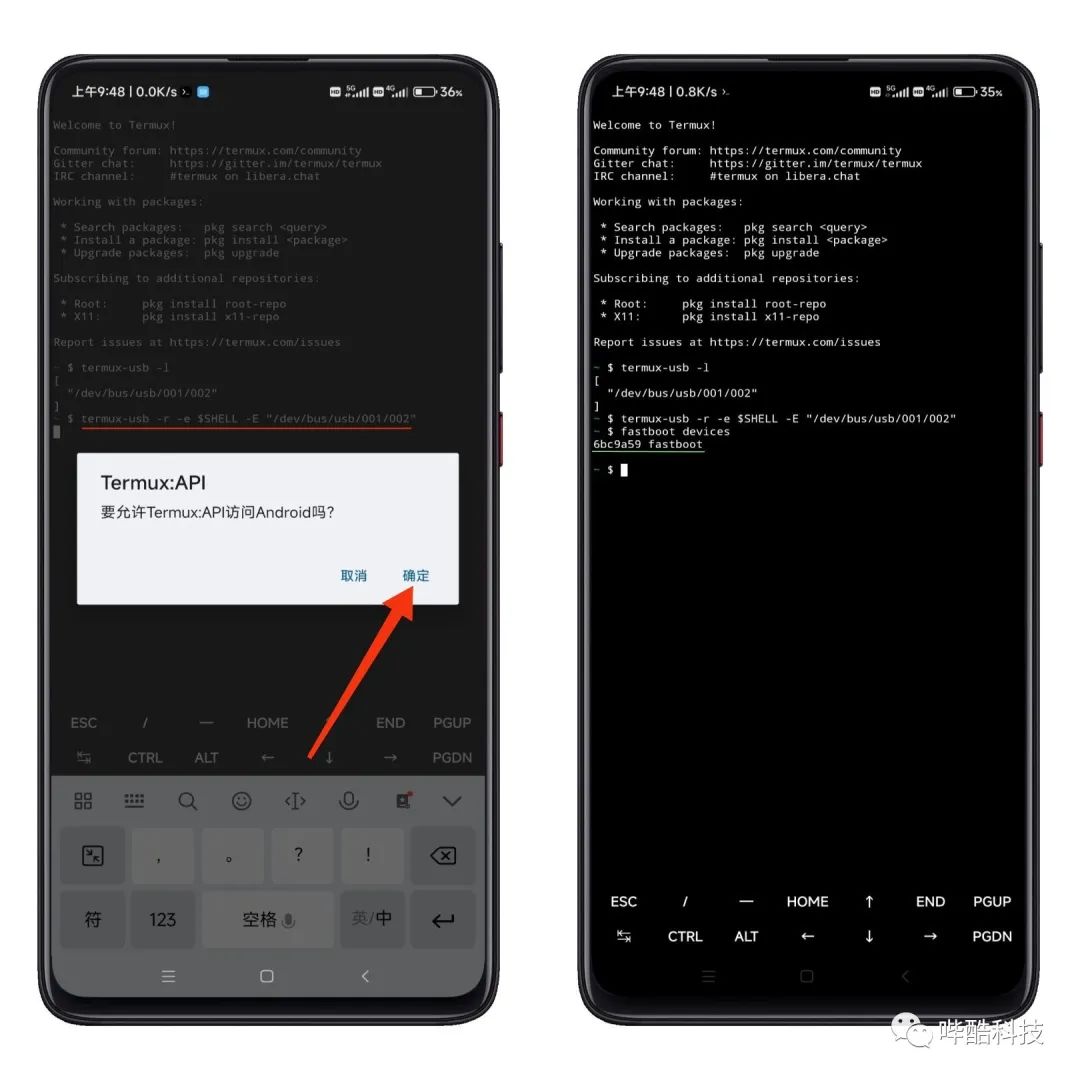 这里可能会出现一个问题,在输入termux-usb -r -e $SHELL -E “/dev/bus/usb/001/002″之后卡住不动没有弹窗显示 要允许Termux:API访问Android吗?这个访问权限的话,可能是因为某些机型的安卓12的原因,这也跟应用权限有关,请打开后台后台弹出界面,或者所有相关的屏幕,弹窗,悬浮窗之类的应用权限,各个品牌手机厂商给权限的方式有一定差异,比如设置应用管理,手机管家,长按图标
这里可能会出现一个问题,在输入termux-usb -r -e $SHELL -E “/dev/bus/usb/001/002″之后卡住不动没有弹窗显示 要允许Termux:API访问Android吗?这个访问权限的话,可能是因为某些机型的安卓12的原因,这也跟应用权限有关,请打开后台后台弹出界面,或者所有相关的屏幕,弹窗,悬浮窗之类的应用权限,各个品牌手机厂商给权限的方式有一定差异,比如设置应用管理,手机管家,长按图标
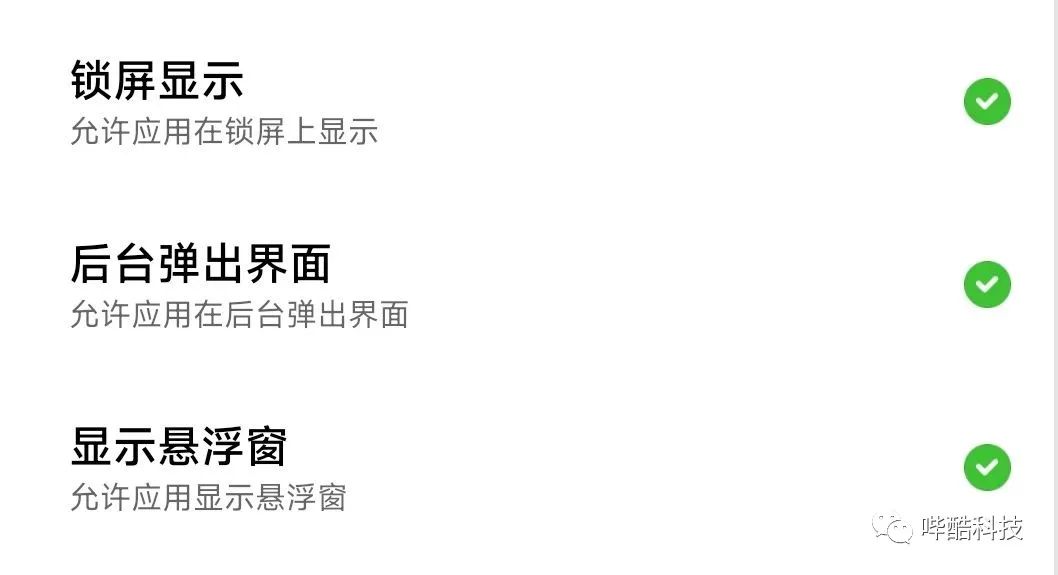
这时我们输入fastboot devices手机已经能正常识别OTG连接的fastboot模式,下面我们就先演示刷入单个分区文件
首先打开我们的MT文件管理器,找到需要刷入的分区文件,这里就以boot分区为例,长按boot文件,点击属性
再长按目录就会自动复制目录到输入法剪切板当中
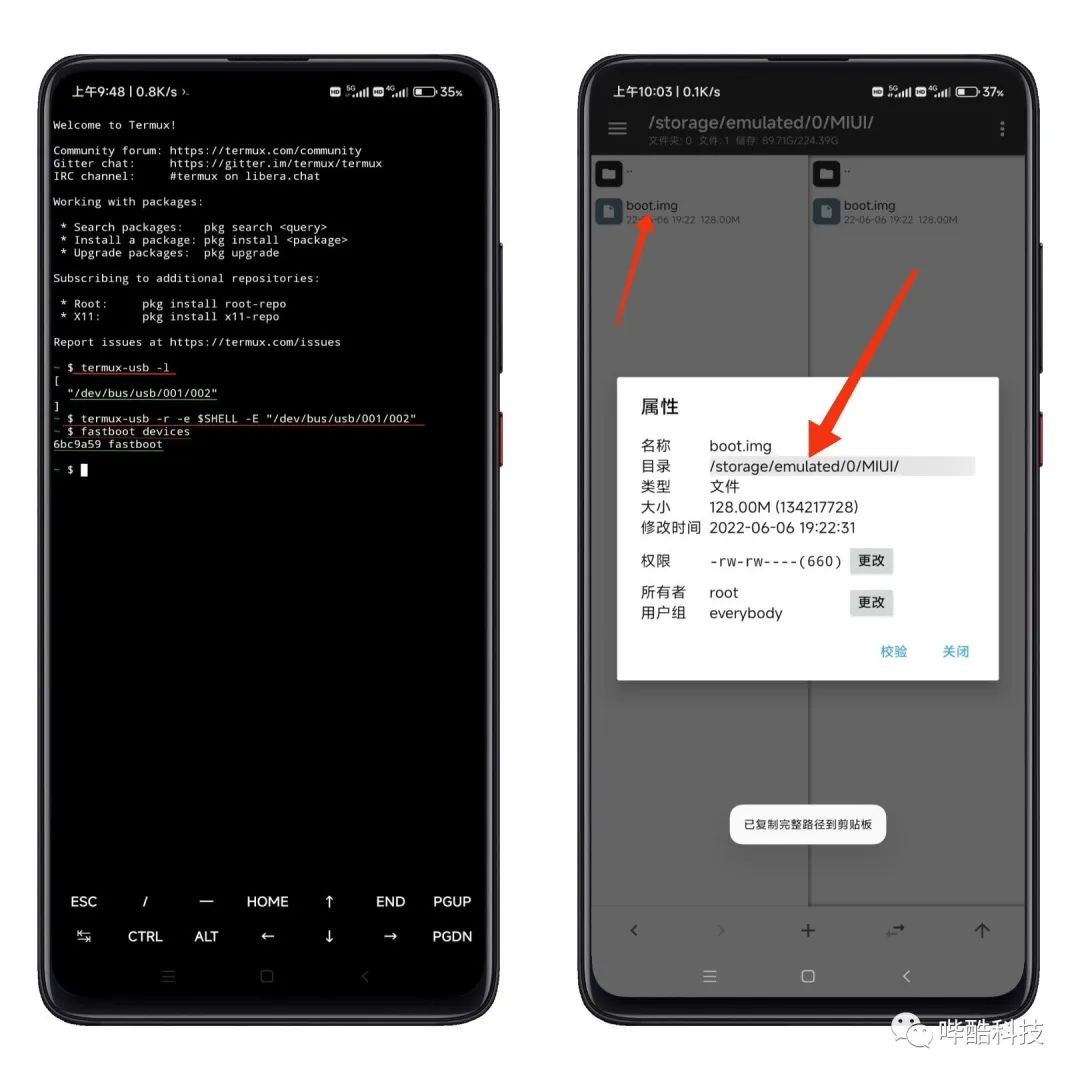 然后我们就在命令行输入fastboot flash 分区名称 复制的分区文件目录,即fastboot flash boot_ab /storage/emulated/0/MIUI/boot.img (注意空格及标点符号)然后回车,boot分区文件就开始刷入在手机当中了,当显示(bootloader) Partition boot_a flashed successfully和
然后我们就在命令行输入fastboot flash 分区名称 复制的分区文件目录,即fastboot flash boot_ab /storage/emulated/0/MIUI/boot.img (注意空格及标点符号)然后回车,boot分区文件就开始刷入在手机当中了,当显示(bootloader) Partition boot_a flashed successfully和
(bootloader) Partition boot_b flashed successfully即刷入完成,不知道英文意思可自行百度翻译,这时候你刷的boot分区里面已经有twrp的话,就可以再次输入fastboot reboot recovery直接启动rec,这时候不就可以为所欲为了么
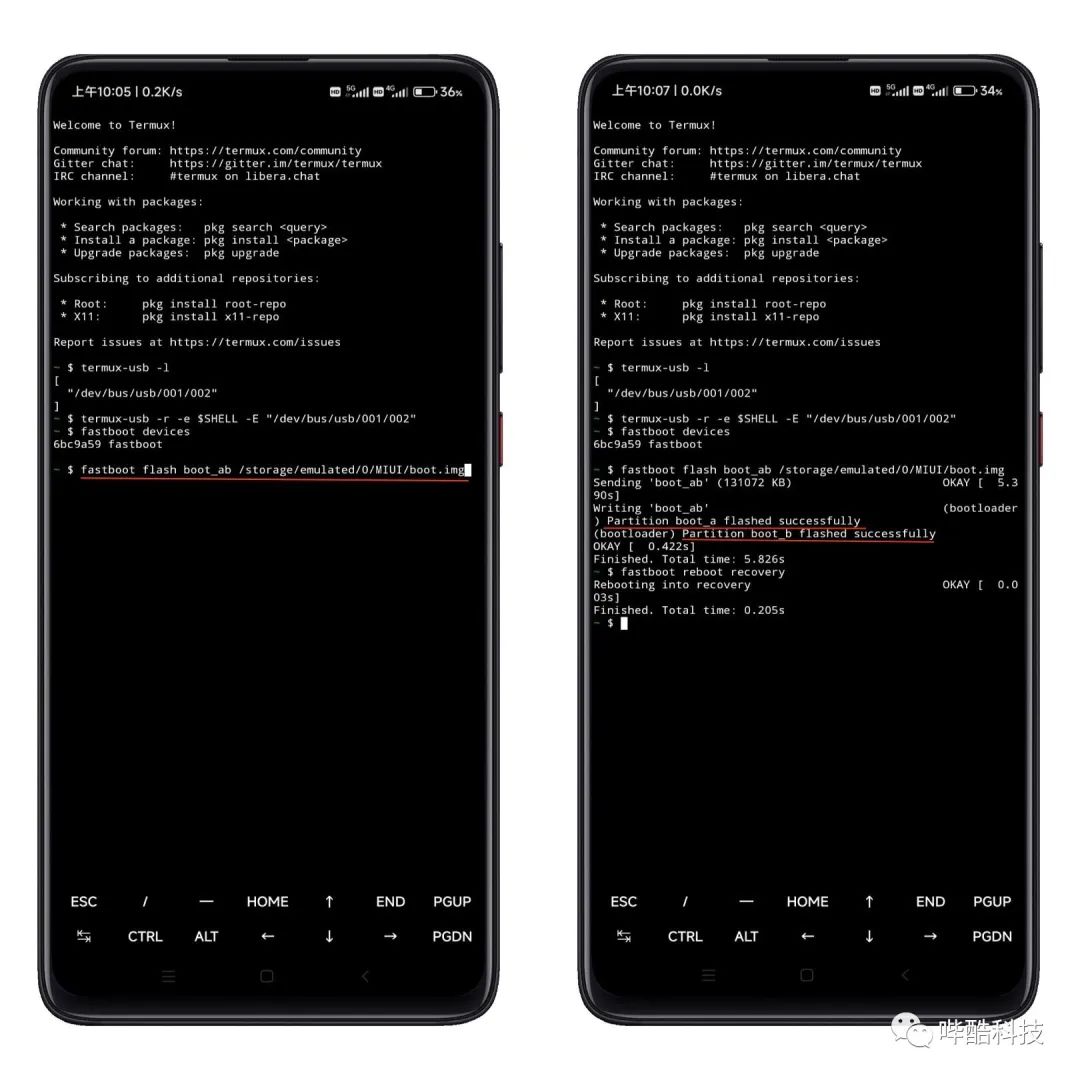 这时候我们还可以直接线刷官方线刷包以及适配有终端sh命令的线刷包,我们先下载小米的线刷包,再通过手机上的专业解压软件,解压线刷包,解压出来我们用MT文件管理器打开解压出来的线刷包文件夹,长按顶端的文件夹名称,会自动复制目录到我们的剪切板当中,然后再Termux命令行中输入cd 刚刚复制的文件目录,即cd /storage/emulated/0/alioth_images_V13.0.6.0.SKHCNXM/ (注意空格和标点符号)然后回车,Termux终端会进入你复制的文件夹根目录下
这时候我们还可以直接线刷官方线刷包以及适配有终端sh命令的线刷包,我们先下载小米的线刷包,再通过手机上的专业解压软件,解压线刷包,解压出来我们用MT文件管理器打开解压出来的线刷包文件夹,长按顶端的文件夹名称,会自动复制目录到我们的剪切板当中,然后再Termux命令行中输入cd 刚刚复制的文件目录,即cd /storage/emulated/0/alioth_images_V13.0.6.0.SKHCNXM/ (注意空格和标点符号)然后回车,Termux终端会进入你复制的文件夹根目录下
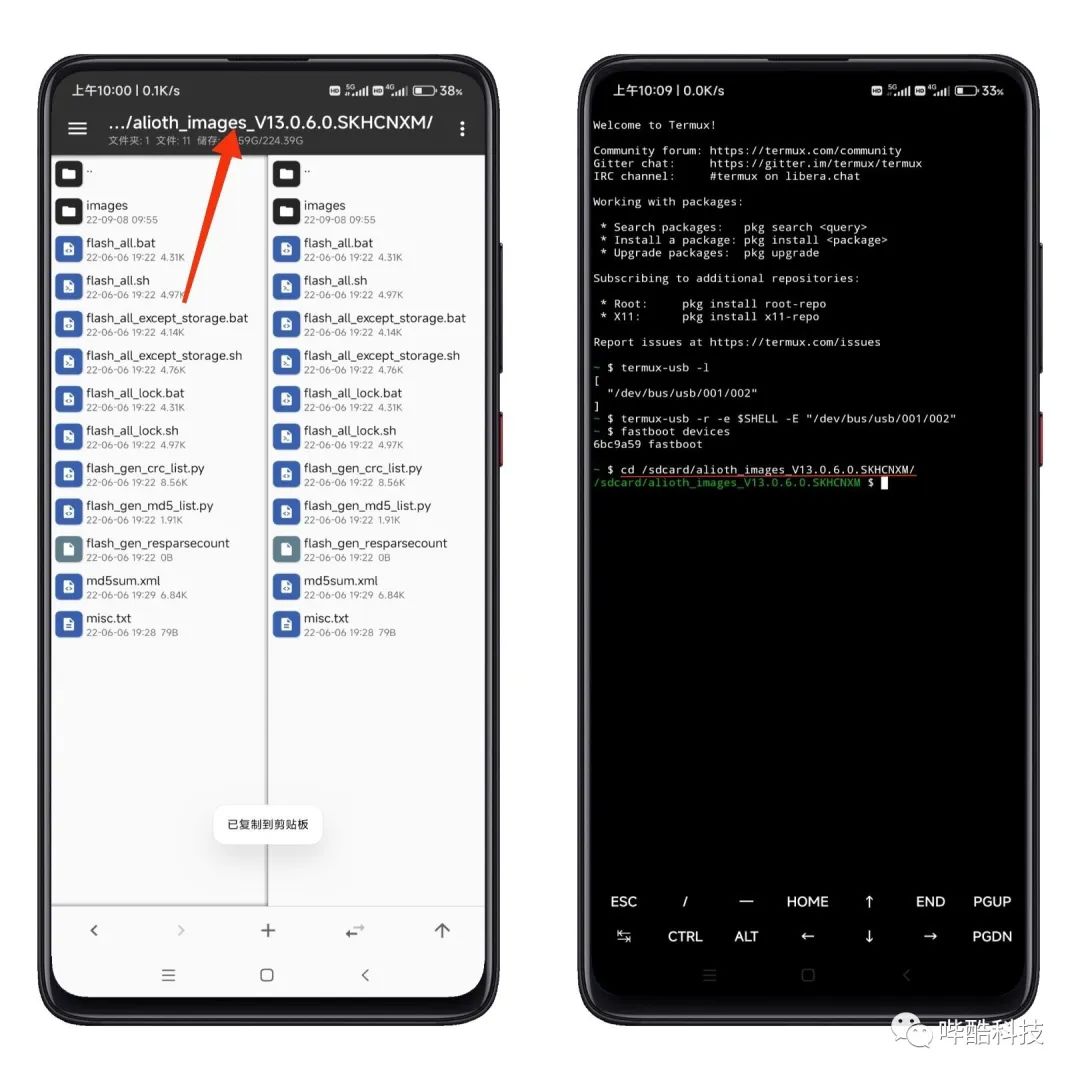
然后我们继续到MT管理器打开解压出来的线刷包文件夹目录下,长按flash_all.sh文件,点击重命名复制或剪切文件名到剪切板当中,返回Termux终端命令行输入 sh 刚刚复制的文件名,即sh flash_all.sh (注意空格及标点符号)回车,这时就像下载文件一样,线刷包的所有分区文件就开始刷入到手机当中了
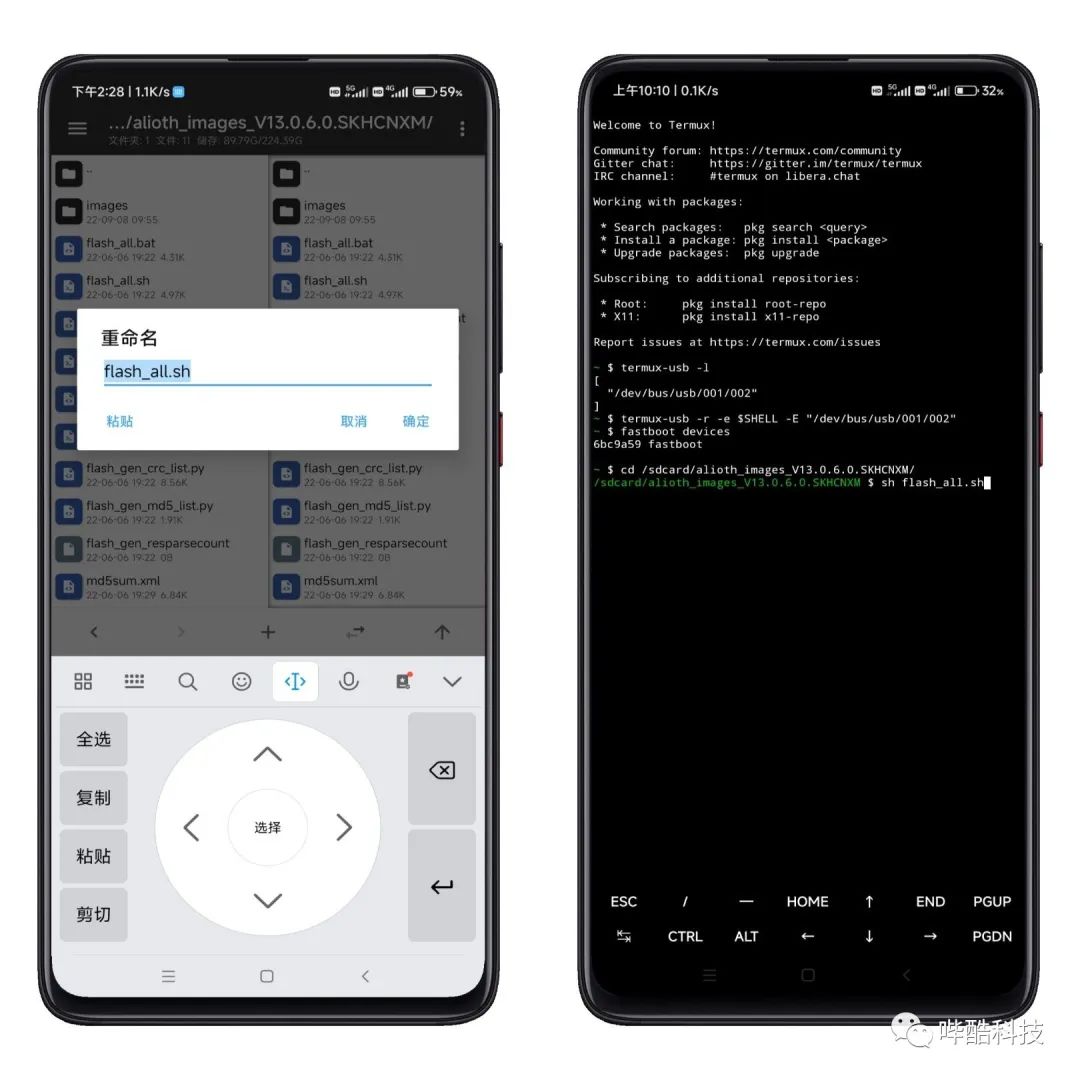 Termux终端命令行输入sh flash_all.sh即开始线刷所有分区文件,当Termux终端再次返回线刷文件目录根目录下,且手机已开始自动重启,就表示线刷完成,这样就实现了,在没有电脑的情况下,也能进行刷机救砖,刷root刷面具和rec降级等操作,是不是很神奇,帮大家省了个网吧钱
Termux终端命令行输入sh flash_all.sh即开始线刷所有分区文件,当Termux终端再次返回线刷文件目录根目录下,且手机已开始自动重启,就表示线刷完成,这样就实现了,在没有电脑的情况下,也能进行刷机救砖,刷root刷面具和rec降级等操作,是不是很神奇,帮大家省了个网吧钱
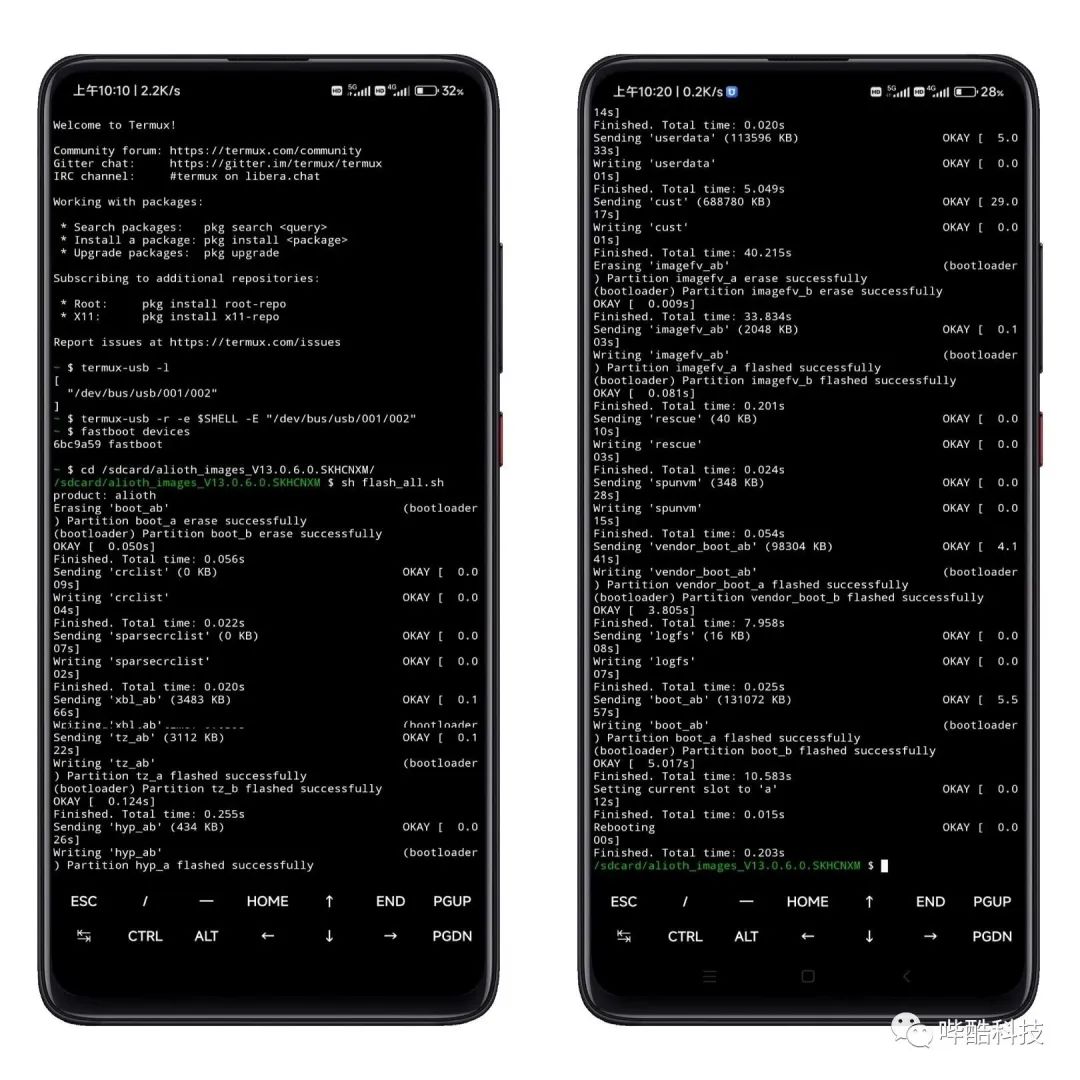
命令行顺序
pkg install android-tools
apt install termux-api
termux-usb -l
termux-usb -r -e $SHELL -E “/dev/bus/usb/001/002”
fastboot devices
然后就可以fastboot刷机了,全过程就几行命令搞定,手机变砖不开机,只要有otg线或转接头,15分钟搞定开机,无需root权限,兄弟们还不关注小编么
用户38599038 12个月前0
还会更新吗用户42327002 12个月前1
解压密码是多少啊用户67068886 12个月前4
nb确实nb就是哥可以换一个网盘嘛网速限制😂太恶心了kk牛波一1年前7
必须支持,太给力了帕格劳劳1年前0
真不错!点赞点赞!一位 WordPress 评论者1年前0
您好,这是一条评论。若需要审核、编辑或删除评论,请访问仪表盘的评论界面。评论者头像来自 Gravatar。